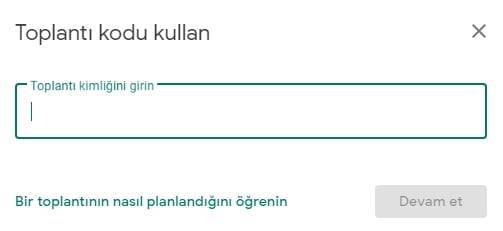Zoom görüntü gelmiyor veya ses gelmiyor sorununda yaşadığınız sıkıntının çözümü için öncelikle ses ve görüntü ayarları incelenmeli. Sonrasında neden yok yazı devamında.
Kimilerinde Zoom uygulamasında görüşmede görüntü yok şikayetleri alırken kimilerinde ise Zoom ses yok ne yapmalıyım diye yazanlar oluyor. Bu her dönem her uygulamada görülen sorunlardan biri olmuştur. Çoğunlukla aynı nedenlerle ortaya çıkmakta. Görüntülü aramada görüntü çıkmıyor ise hem yazılımla alakalı hem cihazla alakalı bir sıkıntı olabilir.
Zoom günümüzde sıkça kullanılan video toplantı ve sohbet uygulamasıdır. Görüntülü sohbet hizmetinin hızlı büyümesi, bir dizi gizlilik ve güvenlik sorununun ortaya çıkmasına neden olsa da, hesabınızı ve sohbetlerinizi gizlilik kusurlarından korumanın bazı yolları vardır.
İster Zoom’u yıllardır kullanıyor olun isterseniz yeni kaydolmuş bir kullanıcı olun, görüntülü sohbet deneyiminizi yükseltmek ve video toplantılarınızı biraz daha az garip hale getirmek için bulabileceğiniz bir dizi yararlı ipucu ve ses ve görüntü ayarları işlemlerini sizler için derledik
Zoom görüntü yok sorunu
Çoğunlukla deneyebileceğiniz yani kontrol edilebilecek şeyleri sizlere sıraladık. Olurda sıkıntınız devam ediyorsa analizlere göre cihazın formatlanması iş görebilir.
- Uygulamayı tamamen kapatıp tekrardan giriniz. Mümkünse oturumdan çıkınız.
- Telefonun yeniden başlatılması iş görebilir.
- İnternet faktörünü unutmamak gerekiyor.
- Başka uygulamalarda da var mı bakınız.
- Uygulamanın kamera kullanımına izin var mı gizlilik ayarlarına bakın.
- Kamerayı kullanan başka bir yazılım olabilir.
- Kamera arızası veya yazılımsal hatalar söz konusu olabiliyor.
- Uygulamayla cihaz yazılımı uyumsuzluk çıkarabiliyor.
- Yardımcı uygulamalar gerekebilir.
- Bu tarz yüklü başka bir uygulama çalışmasına engel olabilir.
- Başkalarında var mı ve başka telefondan kontrol edin.
- Zoom’ un önceki sürümlerini yükleyip test edin.
Zoom ses yok
Ses gelmemesine neden olabilecek etkenler denendiğinde bir yukarıdakilere de bakınız.
- Birden fazla kişide aynı mı test edin.
- İnternet bağlantısını değiştirerek test ediniz.
- Modemi kapatılarak açılsın.
- Mobil internetle denensin.
- Oturum kapatılma ve cihaz kapatılma iş görebilir.
- Ses ayarlarını inceleyin.
- Telefonda uygulama mikrofon erişimi açık mu kontrol ediniz.
- Kulaklıkla deneyiniz büyük ihtimal sıkıntı olamayacak.
- Önceki sürümlerle test edilebilir. Öıkan bir güncelleme ile sıkıntı çıkmış olabilir.
- Yazılımın uygulamayla bir uyumsuzluk buna neden olabiliyor. Bazen cihaza sıfırdan yazılım gerekebiliyor.

Zoom ses gitmiyor ve görüntü gitmiyor
Burada başka kullanıcılarla iki tarafında test etmesi gerekiyor. Tabi birden çok kullanımda kimse sorun zaten görülebilir. Ama bazen yayın kalitesi ve internet hızıyla alakalı anlık bir sorun olabilir. Birde o an için aşırı kullanıcı sayısı varsa bu da bir etken olarak görülmekte.
Bir işlem yapmadan önce bağlantınızı test ediniz. Her iki tarafta yukarıdakilerin içerisinde bazı seçenekleri deneyebilir.
Arkaplanı değiştirin
Kendinizi sahile, uzaya veya Zoom aramalarında arka planınızı özelleştirerek hayal edebileceğiniz başka bir yere taşıyın. Masaüstü ve mobil uygulamada Zoom arka planınızı değiştirmek için temel olarak Ayarlar> Sanal Arka Plan’a gidip oradan istediğiniz görüntüyü seçebilir veya yükleyebilirsiniz.
Sesi ve kameranızı varsayılan olarak kapatın
Sesi ve kameranızı varsayılan olarak kapatarak iş arkadaşlarınızın sizi görmesini veya sesinizi duymasını önleyin. Bunu yapmak için, bir toplantıya katılırken Ayarlar> Ses> Mikrofonun sesini kapatma ve ardından bir toplantıya katılırken Ayarlar> Video> Videomu kapat adımlarını uygulayın.
Boşluk çubuğuyla sesi kapatma ve açma
Konuşmak için çağrıldığında, mikrofon düğmesini tıklatmak için karıştırmayı durdurun. Mikrofonunuzu hemen klavyenizden hızlı bir şekilde kapatmak ve açmak için boşluk çubuğuna dokunup basılı tutabilirsiniz.
Video olmayan katılımcıları gizle
Daha büyük bir çağrıda, ekranınız katılımcılarla karışabilir, bu da özellikle bazılarının kameraları açık değilse dikkat dağıtıcı olabilir. Video kullanmayan katılımcıları, Ayarlar> Video> Toplantılar’a giderek gizleyin ve Video olmayan katılımcıları gizle’yi işaretleyin.
Ekranda emoji ile tepki verin
Bir toplantıda sessizseniz, toplantı sahiplerine emoji tepkileriyle düşüncelerinizi bildirebilirsiniz. Toplantı sırasında tepki vermek için, toplantı ekranının altındaki Emojiler sekmesini tıklatın (ses ve videonun sesini kapatır, sağdaki panelde bulunur) ve istediğinizi seçin.
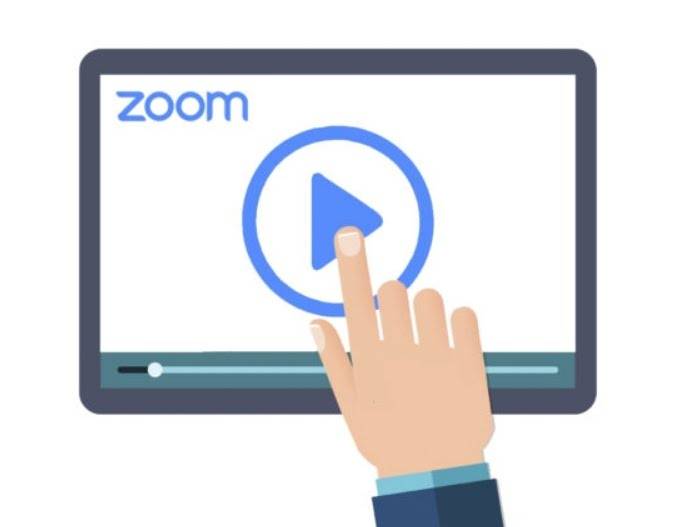
Zoom, ilk olarak 2012 yılında piyasaya sürülen ve pandemi döneminde popülerleşmeye başlamış olan bir iletişim platformu olarak karşımıza çıkmaktadır. Zoom sayesinde, birden fazla kişi aynı anda görüntülü olarak konuşma imkanına sahip olabilmektedir. Ayrıca öğrenciler bu platform üzerinden eğitim alabilmektedirler. Ancak bu platformda zaman zaman sorunlar yaşanabilmektedir. Yazılarımızda teknik ve genel anlamda çıkan problemleri irdeleyeceğiz ve çözümler sunmaya çalışacağız.
Güncelleme Tarihi: 23 Mart 2021, 14:16